尽管win7系统已经不在更新和维护,不是微软主推的产品,不过目前还是有很多习惯了win7的网友想继续安装win7的镜像系统使用。那么具体怎么安装win7镜像系统呢?下面小编就教下大家win7镜像系统安装方法步骤。
工具/原料:
系统版本:windows7系统
品牌型号:联想thinkpad13
软件版本:Onekey ghost工具&咔咔装机一键重装系统
方法/步骤:
win7镜像系统安装方法
1、自行去下载想要的win7系统iso镜像,将其放到D盘等非系统盘,鼠标右键使用WinRAR等工具解压出来。
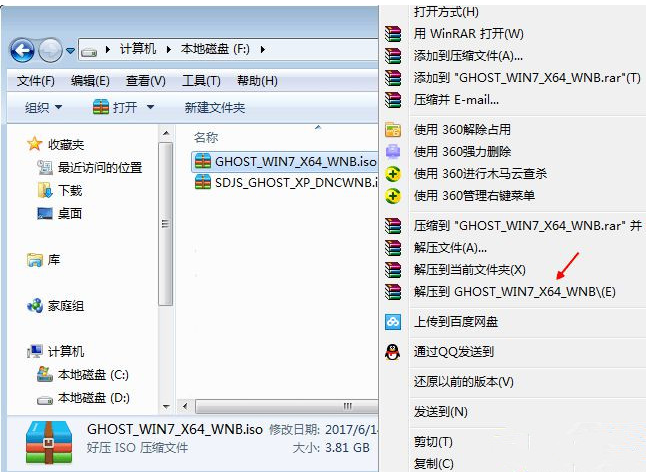
2、将win7.gho文件和Onekey ghost工具放到同一目录,比如D盘。
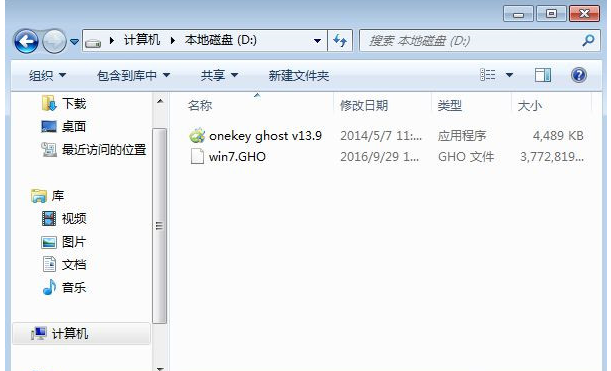
3、打开Onekey ghost安装工具,选择“还原分区”,GHO WIM ISO映像路径选择win7.gho文件,选择安装位置,比如C盘,或者根据磁盘容量判断要安装系统的磁盘,点击确定,如果提示未指定ghost位置,查看相关教程提供的方法解决。

4、期间会格式化c盘,确定后会立即重启计算机还原,也就是重装系统过程。
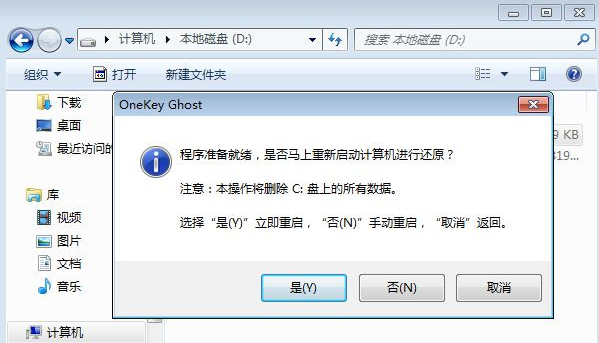
5、电脑重启后,开机启动项多出Onekey Ghost,一般自动会进入Onekey Ghost进行安装。
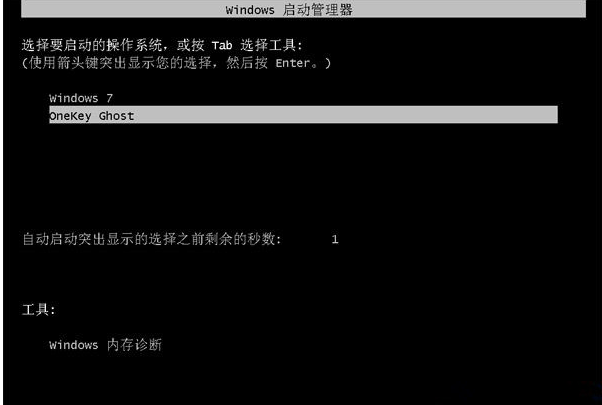
6、执行安装win7系统到C盘的操作,等待进度条完成。
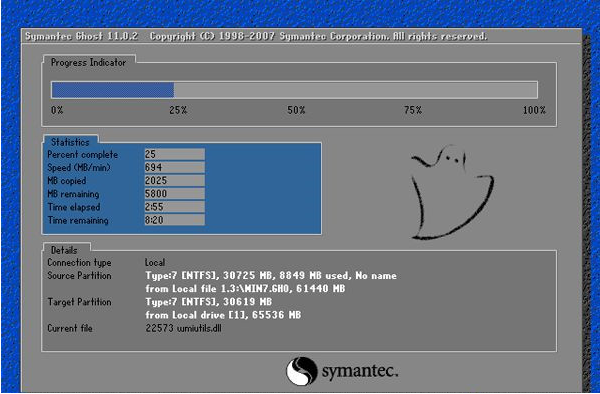
7、完成后电脑自动重启,继续执行win7系统驱动安装、系统配置和系统激活过程,等待进入全新系统桌面后即安装完成。

拓展内容:咔咔装机一键重装win7系统教程
1、首先在官网http://www.kkzj.com/下载好,然后安装咔咔装机软件,打开运行,点击在线重装。

2、选择要安装的系统版本,点击下一步。

3、等待收集系统镜像、设备驱动等资源。
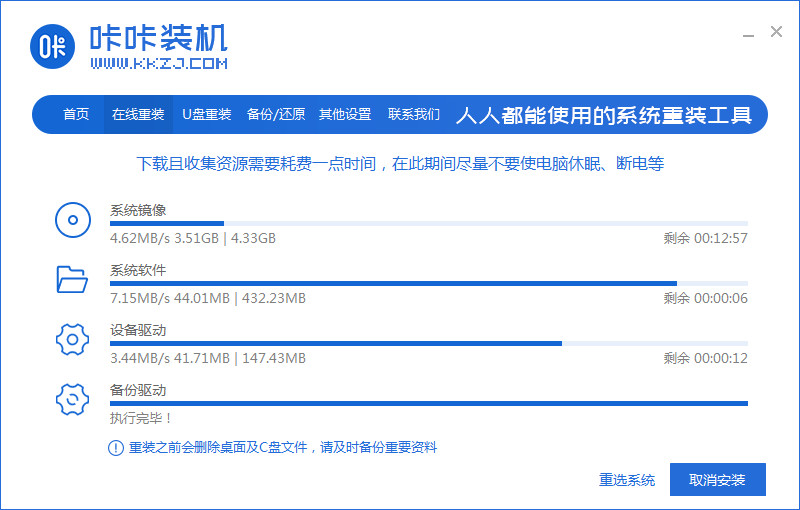
4、等待部署系统安装环境。

5、待提示安装环境部署完成后,点击立即重启。
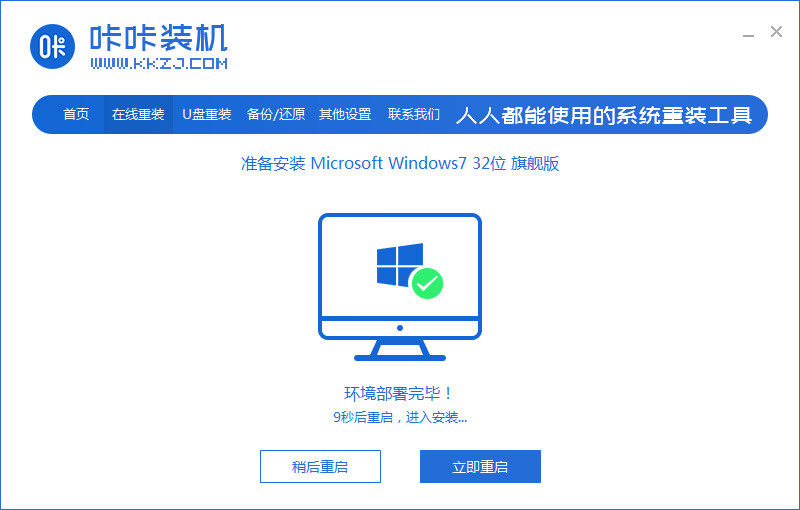
6、进入启动管理器界面,选择第二项,回车。
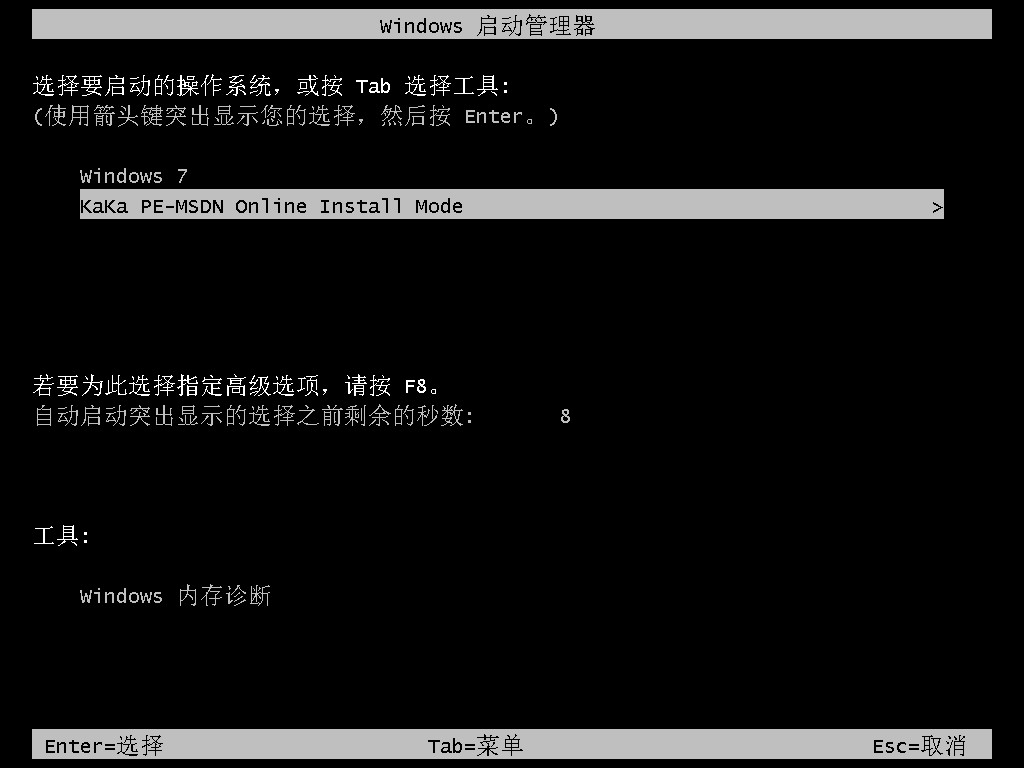
7、提示系统安装完成后点击立即重启。
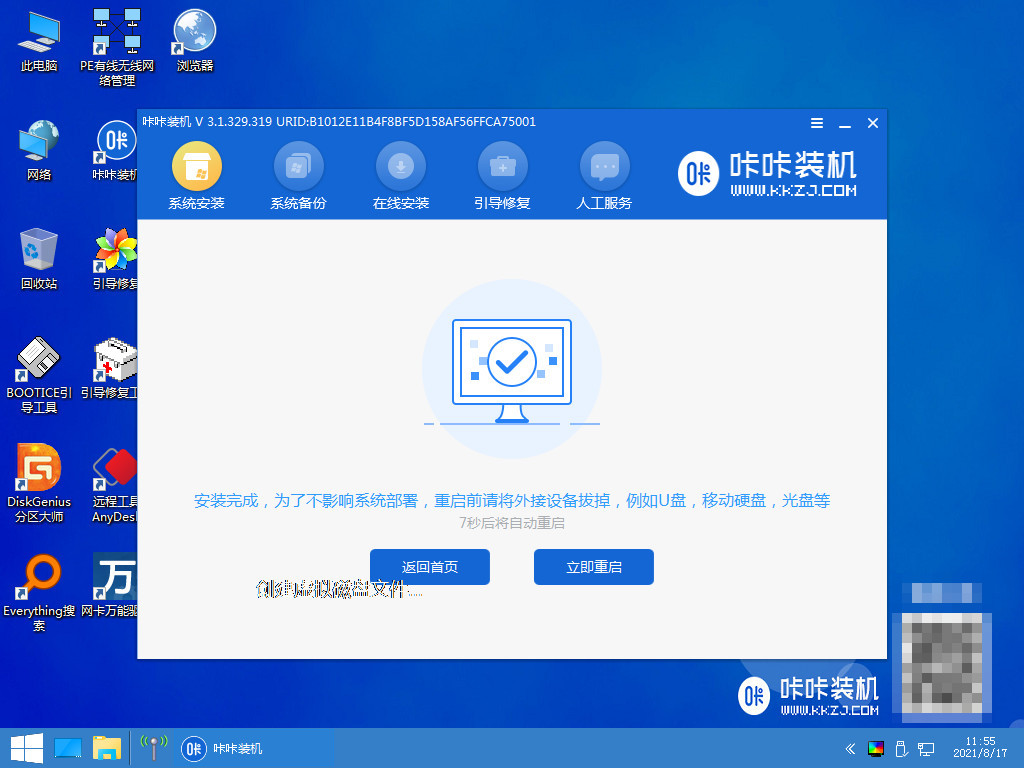
8、重启完成后进入系统桌面,安装完成。

总结:以上就是win7镜像系统安装方法,希望能帮助到各位小伙伴哦。祝大家一切顺利,所有疑难杂问都可以迎刃而解。